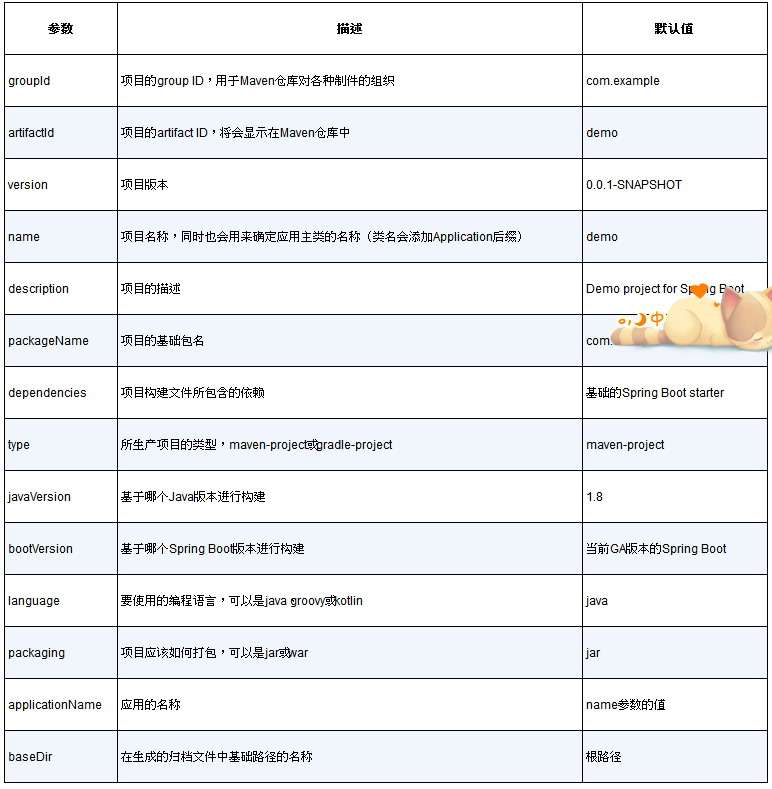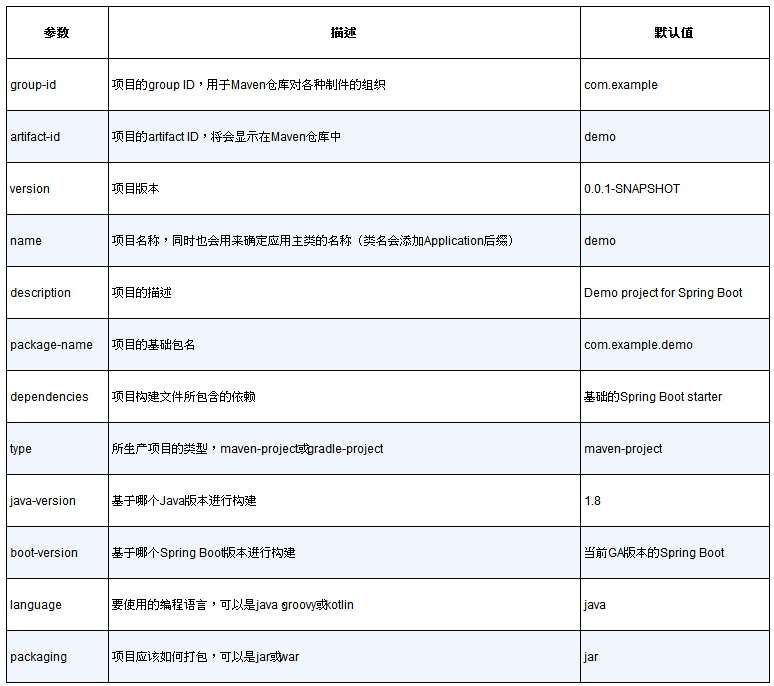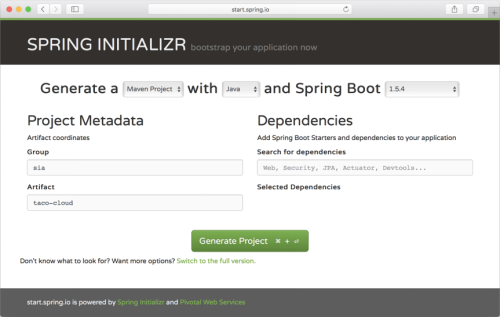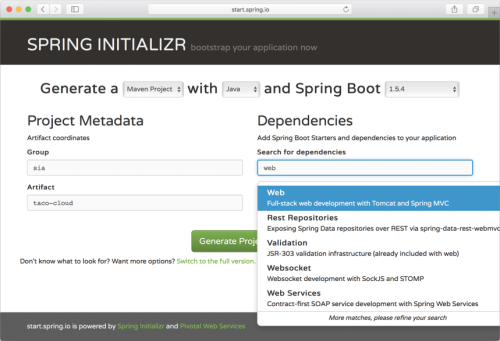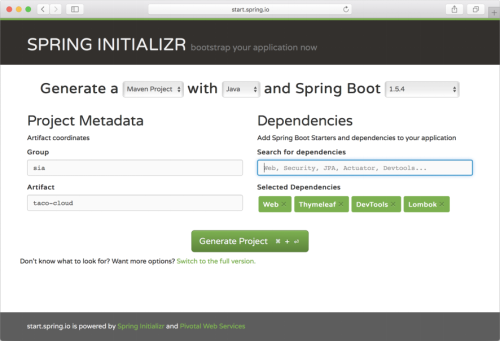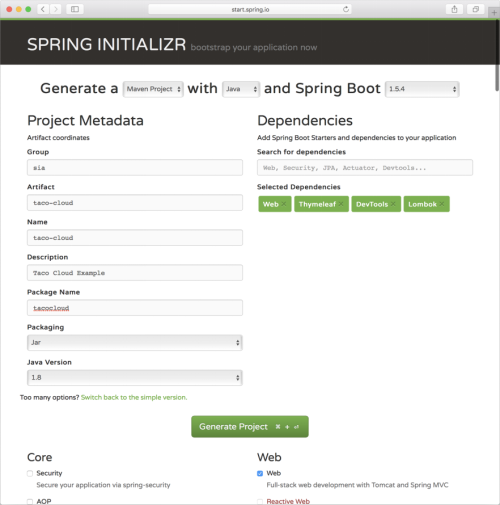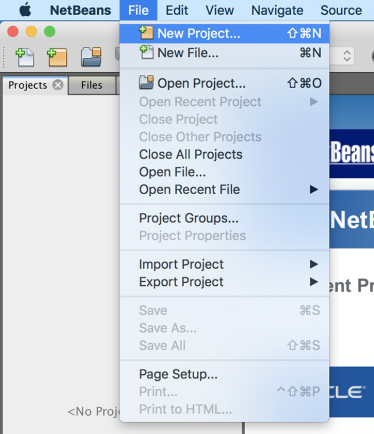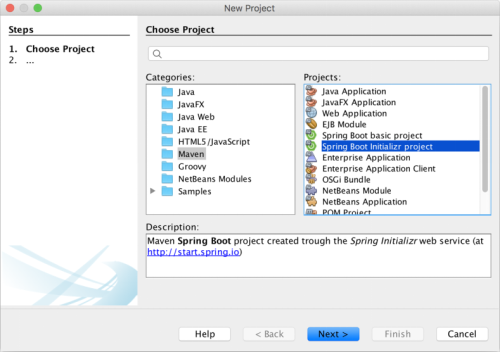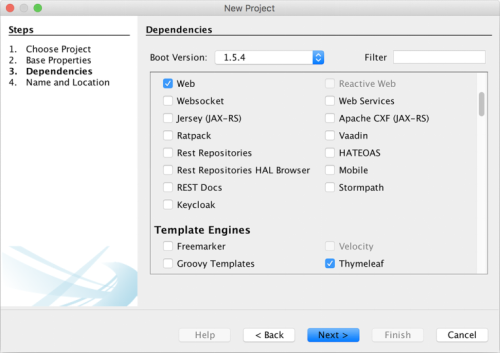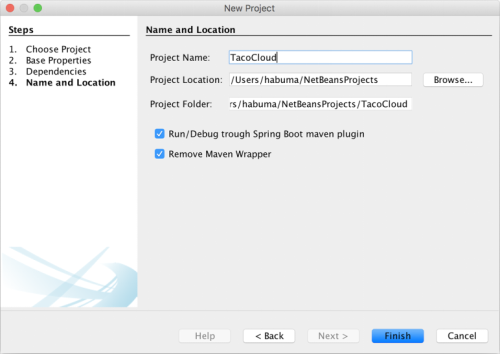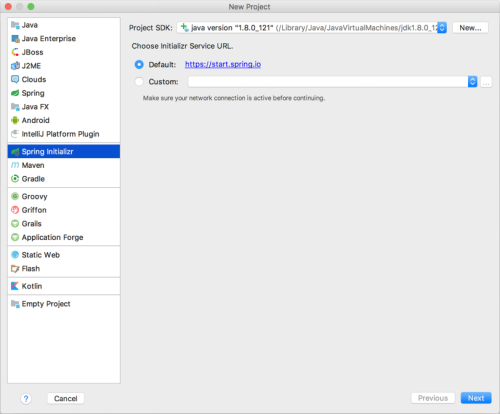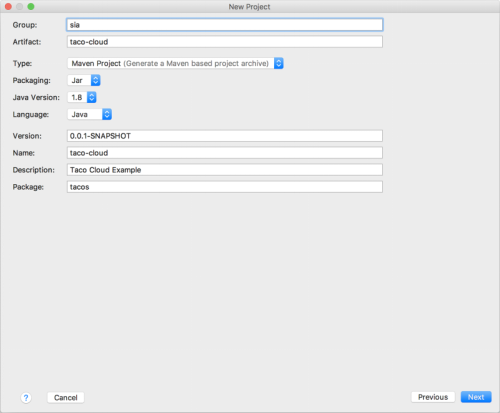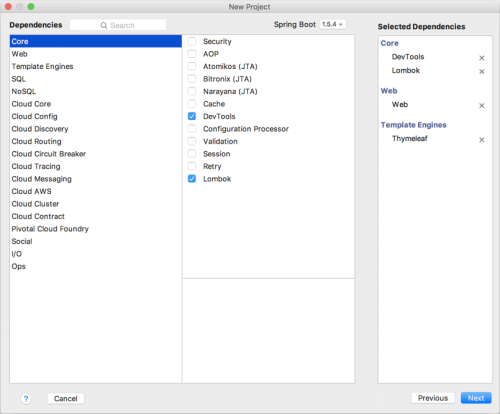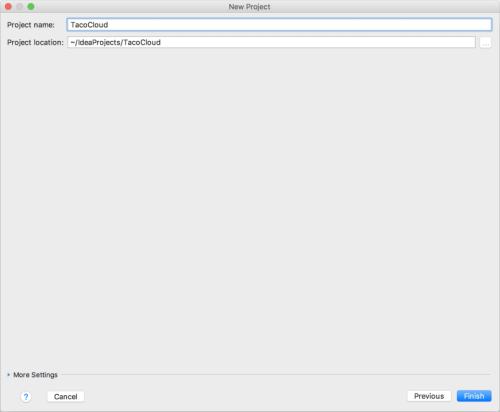A.5 使用命令行初始化项目 Spring Initializr的IDE和基于浏览器的用户界面可能是初始化项目的常见方式。它们都是Initializr应用程序提供的REST服务的客户端。在某些特殊情况下(例如,在脚本化场景中),我们可能会发现直接从命令行使用Initializr服务也很有用。
我们有两种消费该API的方式:
使用curl命令(或者类似的命令行REST客户端);
使用Spring Boot的命令行接口(又称为Spring Boot CLI)。
下面我们看一下这两种方案,先从curl命令开始。
A.5.1 curl和Initializr API
使用curl初始化Spring项目的最简单方式是按照如下格式消费该API:
1 % curl https://start.spring.io/starter.zip -o demo.zip
在本例中,我们请求了Initializr的“/starter.zip”端点,它将会生成一个Spring项目并下载为zip文件。生成的项目是使用Maven构建的,并且除了Spring Bootstarter依赖外并没有其他的依赖,pom.xml文件中的所有项目信息都是默认值。
如果不进行特殊指定,文件名将会是starter.zip。在本例中,-o选项将下载的文件命名为demo.zip。
对外公开的Spring Initializr服务器托管在https://start.spring.io上,如果你想要使用自定义Initializr,那么需要对应地修改URL。
除了默认值之外,我们可能还想要指定一些详情信息和依赖。表A.1列出了消费Spring Initializr REST服务所有可用的参数(及其默认值)。
表A.1 Initializr API支持的请求参数
我们可以通过发送请求至基础Initializr URL获取参数列表和可用依赖项的列表:
1 % curl https://start.spring.io
在这些参数中,我们可能会发现dependencies是最常用的。例如,我们想要创建一个使用Spring的简单Web项目。如下使用curl的命令行将会生成一个包含webstarter依赖的项目zip包:
1 2 3 % curl https://start.spring.io/starter.zip \ -d dependencies=web \ -o demo.zip
假设有一个更复杂的样例:我们想要开发一个使用Spring Data JPA进行数据持久化的Web应用程序,使用Gradle构建,位于zip文件中名为my-dir的目录下,并且我们不仅想要下载zip文件,还希望在下载时将项目解压到文件系统中。在这种情况下,下面的命令可以解决该问题:
1 2 3 4 % curl https://start.spring.io/starter.tgz \ -d dependencies=web,data-jpa \ -d type=gradle-project -d baseDir=my-dir | tar -xzvf -
在这里,下载的zip文件将会以管道的方式传递给tar命令进行解压。
A.5.2 Spring Boot命令行接口
Spring Boot CLI是另一种初始化Spring应用的方案。我们能够以多种方式安装Spring Boot CLI,最简单的(也是我最喜欢的)方式可能是使用SDKMAN:
1 % sdk install springboot
Spring Boot CLI安装完成之后,我们就可以使用它来生成项目了。使用方式与curl非常类似,这里我们要使用的命令是spring init。实际上,使用Spring Boot CLI生成项目的最简单方式为:
这样会生成一个Spring Boot项目的骨架,并且会下载成名为demo.zip的zip文件。
有时我们可能想要指明一些详情信息和依赖,表A.2列出了spring init命令所有可用的参数。
表A.2 spring init命令支持的所有请求参数
通过使用–list参数,我们可以列出参数的列表以及可用依赖:
假设我们希望创建一个基于Java 1.7的Web应用,那么如下使用–dependencies和–java命令即可:
1 % spring init --dependencies=web --java-version=1.7
假设我们想要创建一个使用Spring Data JPA进行数据持久化的Web应用程序,并且还希望使用Gradle构建它,而不是使用Maven,那么我们可以使用如下的命令:
1 % spring init --dependencies=web,jpa --type=gradle-project
你可能已经发现,spring init的很多参数与curl方案的参数相同或相似。也就是说,spring init并没有支持curl方案中的所有参数(比如baseDir),而且参数是中划线分割的而不是采用驼峰命名(例如package-name与packageName)。